Chiến dịch: Gửi tin nhắn tới tất cả khách hàng đã từng inbox vào fanpage qua tin nhắn mẫu Utility
Giờ đây, bạn có thể gửi tin nhắn hàng loạt đến tất cả khách hàng đã từng inbox với fanpage với Utility. Với chức năng này, bạn có thể gửi tin nhắn tới khách hàng tương tác ngoài 24h để cập nhật đơn hàng, cập nhật tài khoản, hay xác nhận thông tin một cách nhanh chóng, dễ dàng và chính xác.
Để gửi chiến dịch với Utility, bạn thực hiện theo các bước sau:
Bước 1: Tạo mẫu tin nhắn Utility
Để cài đặt tính năng này, trên màn hình Dashboard, bạn chọn một Fanpage > > Cài đặt
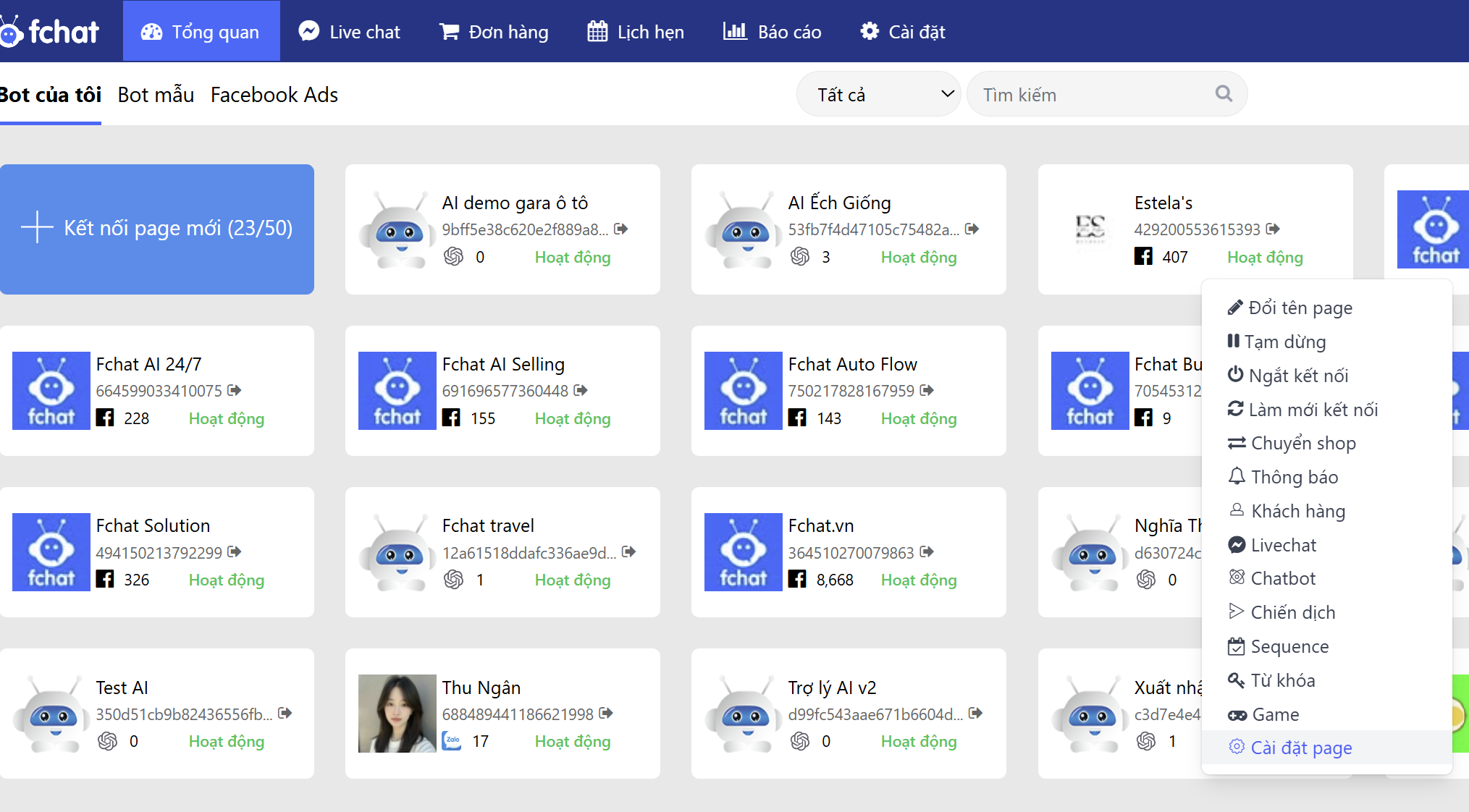
Tiếp theo, bạn vào mục Cài đặt page >> Utility >> Tạo mẫu
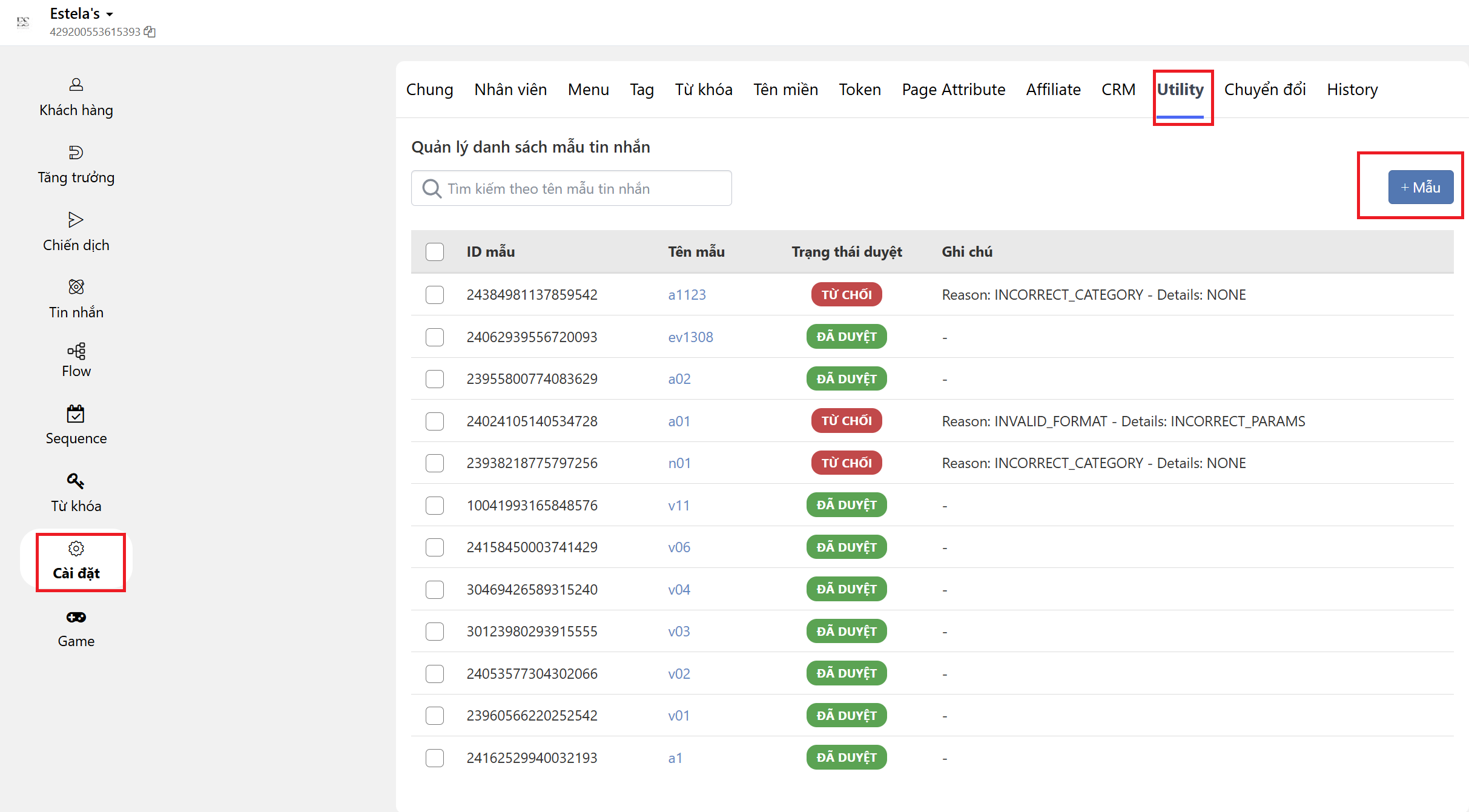
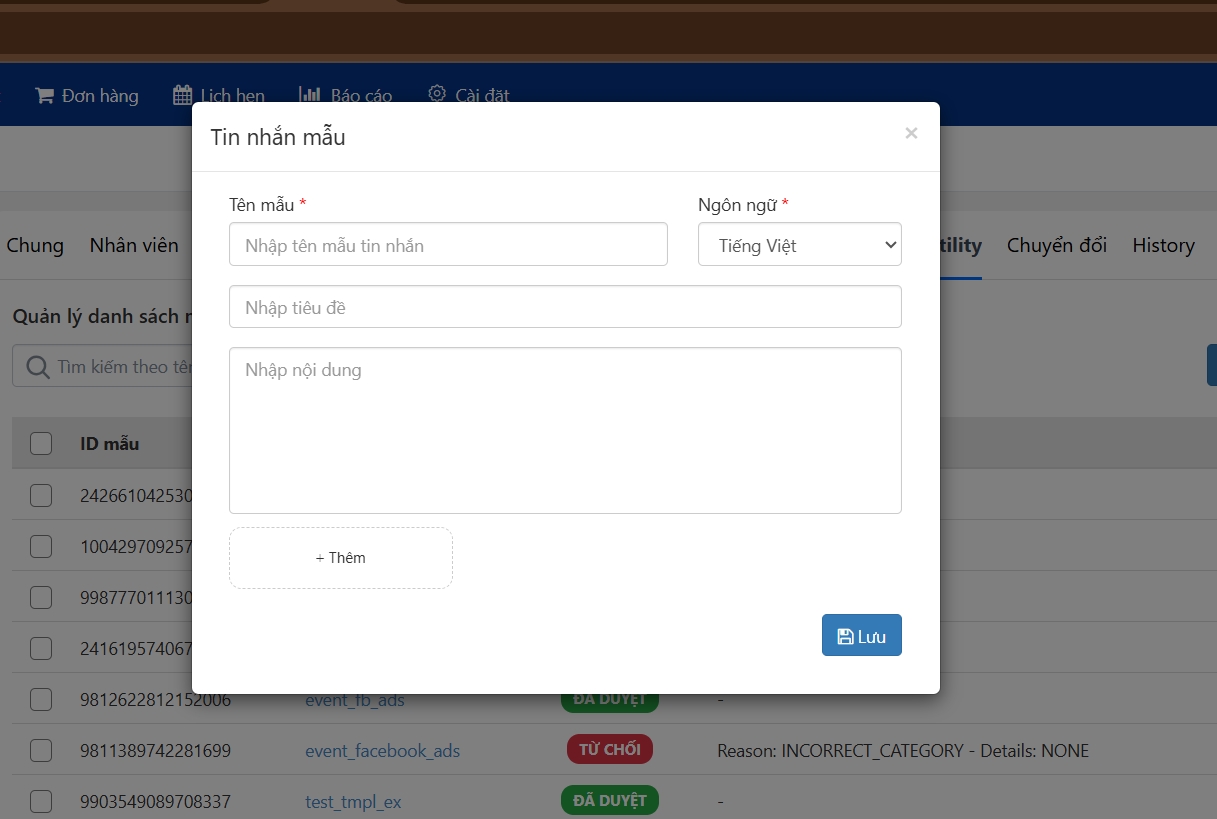
Lưu ý:
- Tên mẫu không được chứa chữ in hoa hoặc ký tự đặc biệt
- Ngôn ngữ: Tiếng Việt
- Tiêu đề và nội dung tin nhắn chỉ được liên quan đến trạng thái của đơn hàng, nếu không sẽ không được duyệt.
- Bạn nên thêm biến {{gender}} và {{full_name}} trong nội dung tin nhắn để tránh nội dung giống hệt nhau hoặc spin content (để hạn chế tỷ lệ bị đánh dấu spam khi chạy chiến dịch). SPIN CONTENT: dùng các từ có nghĩa tương đồng nhau để nội dung reply không giống hệt nhau theo cú pháp [A|B|C|D]. Trong đó A, B, C, D là những nội dung có ý nghĩa tương đồng nhau.
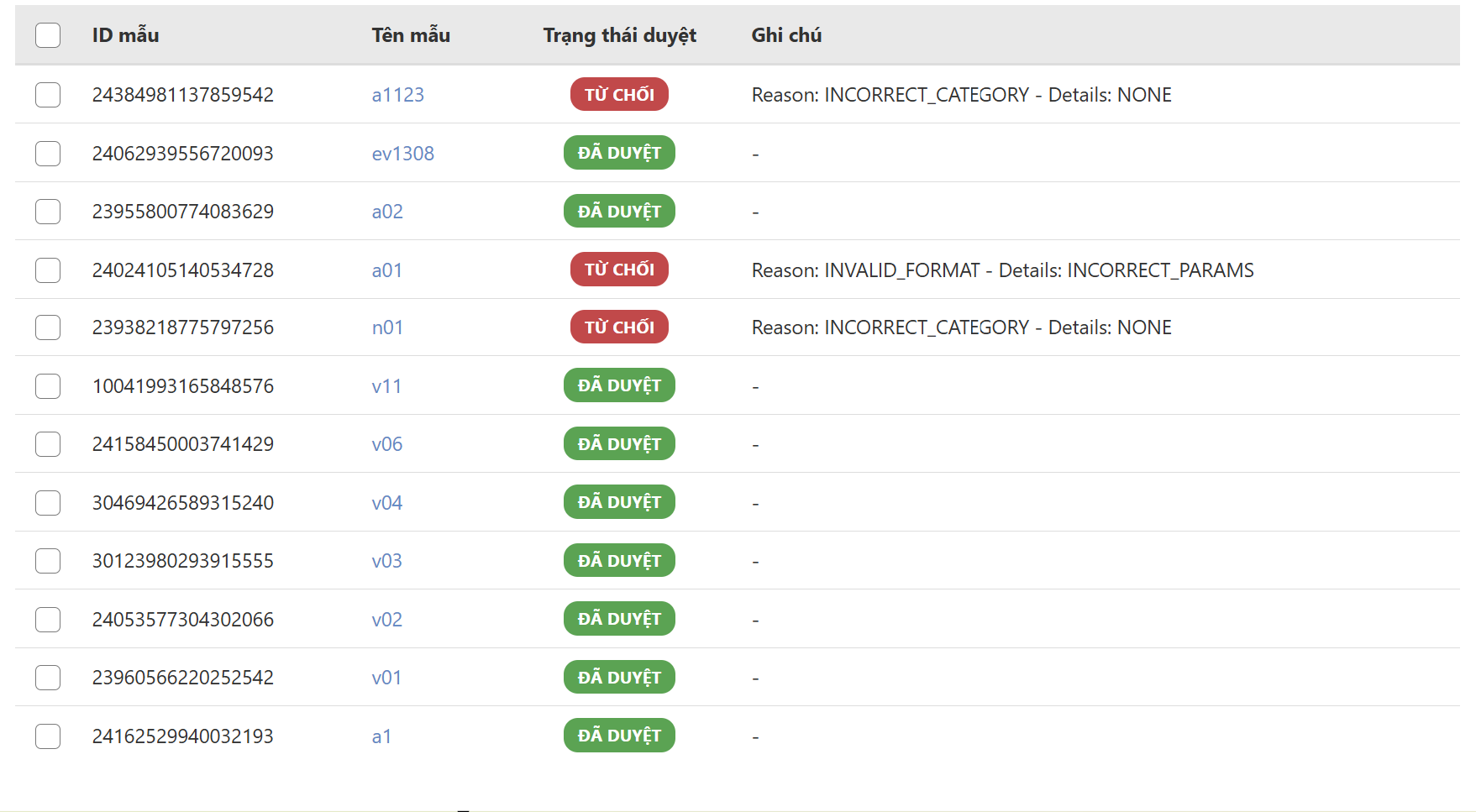
Bước 2: Tạo chiến dịch
1. Tạo danh sách khách hàng muốn gửi chiến dịch
Bạn thực hiện tạo danh sách những khách hàng muốn gửi chiến dịch trong mục Khách hàng>> Click vào biểu tượng dấu (+) <Thêm danh sách mới>
Tại đây, bạn có thể đặt tên cho danh sách khách hàng và chọn những khách hàng để gửi chiến dịch theo các biến như name, full_name, gender (giới tính), user _id, phone, email, created_at (ngày tạo),.....
Lưu ý: Nên chia nhỏ tệp khách hàng để gửi chiến dịch, mỗi danh sách không vượt quá 10.000 khách hàng.
Bỏ qua cách tạo danh sách nếu bạn muốn gửi tin nhắn chiến dịch đến tất cả các khách hàng của mình.
>> Cách tạo và quản lý các danh sách khách hàng
2. Kiểm tra token và làm mới kết nối fanpage
Đây là bước quan trọng để đảm bảo chiến dịch được gửi đi theo đúng lịch gửi và nội dung gửi.
Đầu tiên, bạn vào mục Cài đặt page >> Token kiểm tra và đảm bảo không có token nào bị lỗi (nếu có token lỗi, bạn cần xóa token lỗi đi hoặc báo tài khoản lỗi đăng xuất > đăng nhập lại để token của các tài khoản đó hoạt động) và làm mới lại quyền của page.
Tiếp theo, bạn cần bật token Admin đang hoạt động lên để gửi chiến dịch (nếu token Admin bị lỗi thì cần được sửa lỗi trước khi gửi chiến dịch).
>> Cách sửa lỗi token
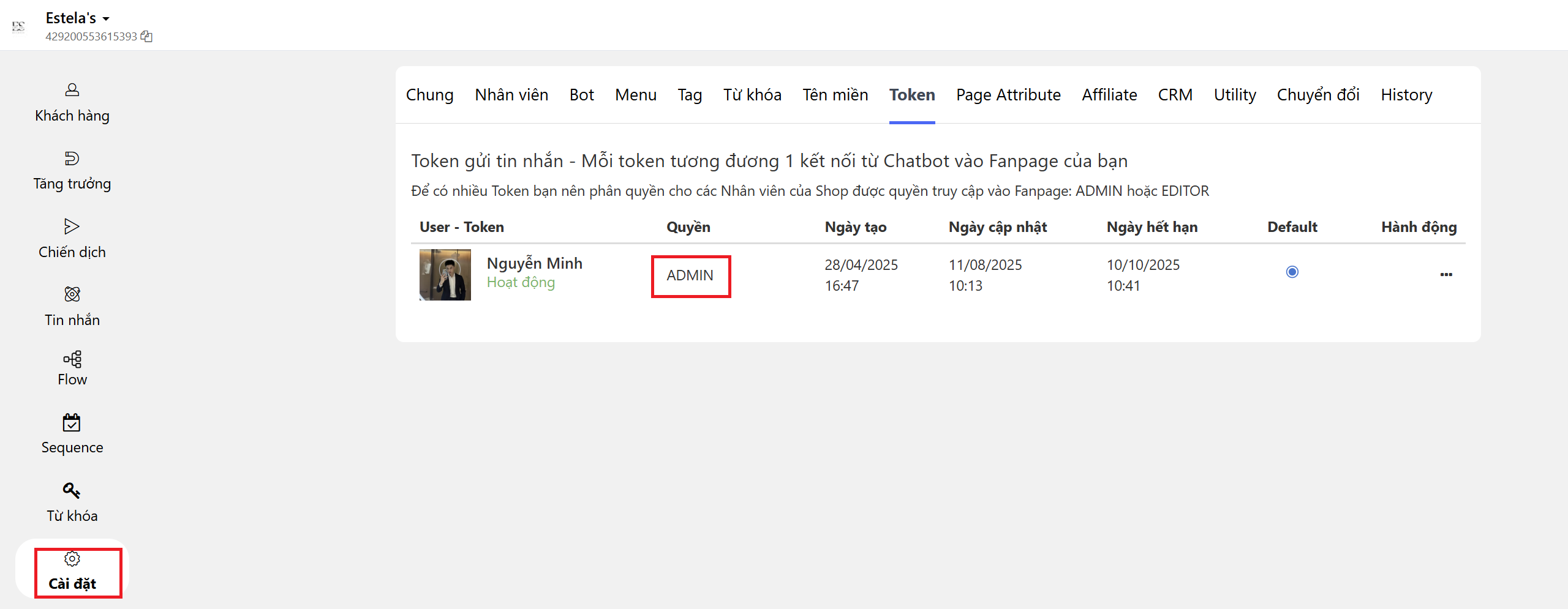
3. Cài đặt cho chiến dịch
Tại menu dọc bên trái màn hình làm việc của page, bạn chọn mục Chiến dịch >> + Chiến dịch mới

Trong chiến dịch mới, bạn cài đặt như sau:
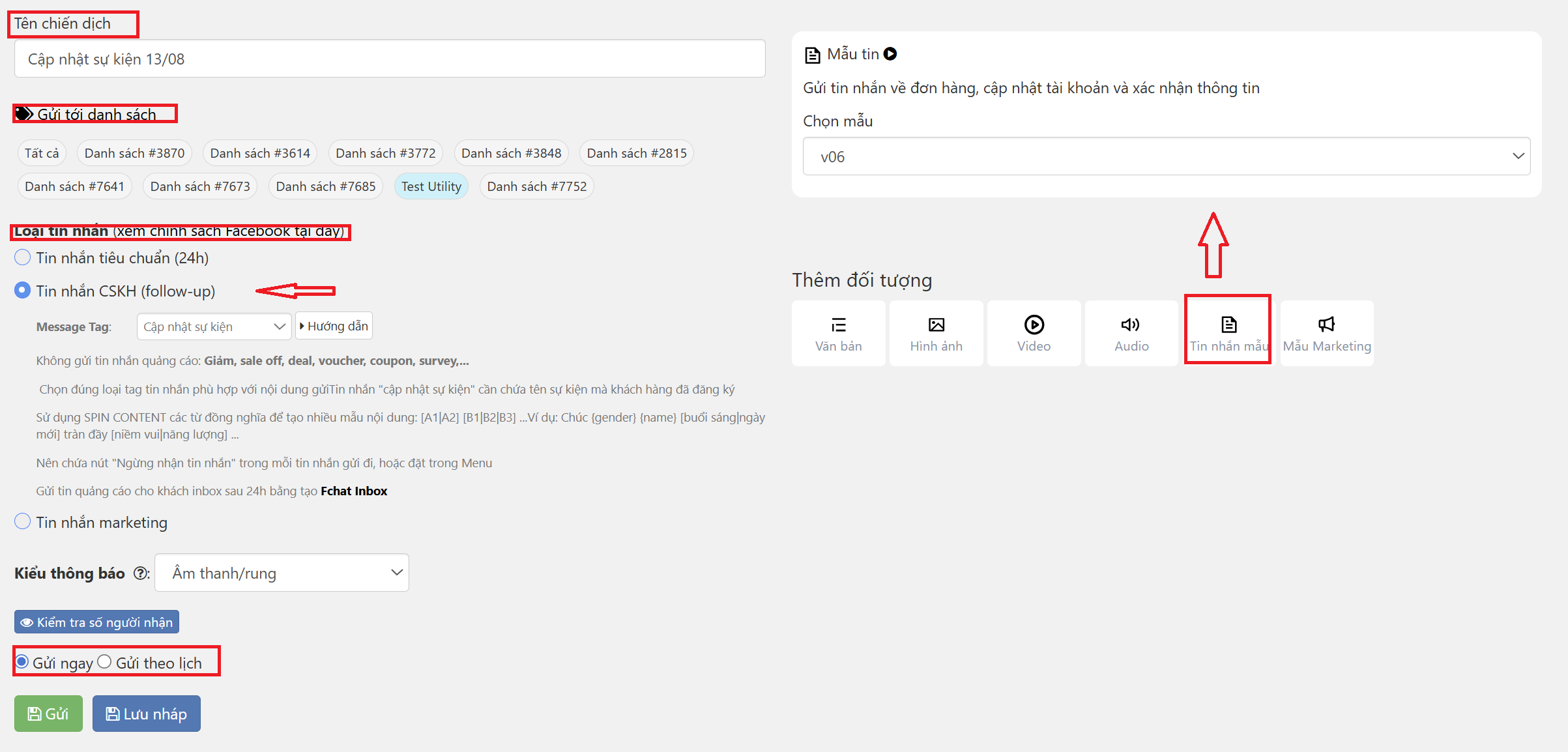
- Tên chiến dịch: Phần này để bạn quản lý, khách hàng nhận được chiến dịch sẽ không nhìn thấy tên chiến dịch.
- Gửi tới danh sách: Tại đây, bạn có thể lựa chọn các danh sách phù hợp với chiến dịch bằng cách click vào tên danh sách, danh sách được lựa chọn sẽ hiển thị màu xanh. Nếu không chọn danh sách thì gửi tới tất cả mọi người có trong mục khách hàng của bạn.
- Loại tin nhắn: Với chiến dịch gửi cho khách hàng đã từng inbox vào fanpage qua Utility, bạn chọn loại tin nhắn- tin nhắn CSKH để gửi cho những khách hàng đã tương tác ngoài 24h.
Lưu ý: Với loại tin nhắn này:
- Bạn không được gửi nội dung chứa quảng cáo như các từ: Khuyến mãi, Sale off, Giảm giá, Deal, Coupon, Voucher, sale off, survey,...
- Khi gửi loại tin nhắn này bạn phải lựa chọn Message Tag (thẻ Tag Facebook) phù hợp với nội dung chiến dịch.
>> Cách chọn thẻ Tag Facebook khi gửi tin nhắn chiến dịch ngoài 24h
- Tin nhắn mẫu: Trong mục thêm đối tượng >> chọn Tin nhắn mẫu
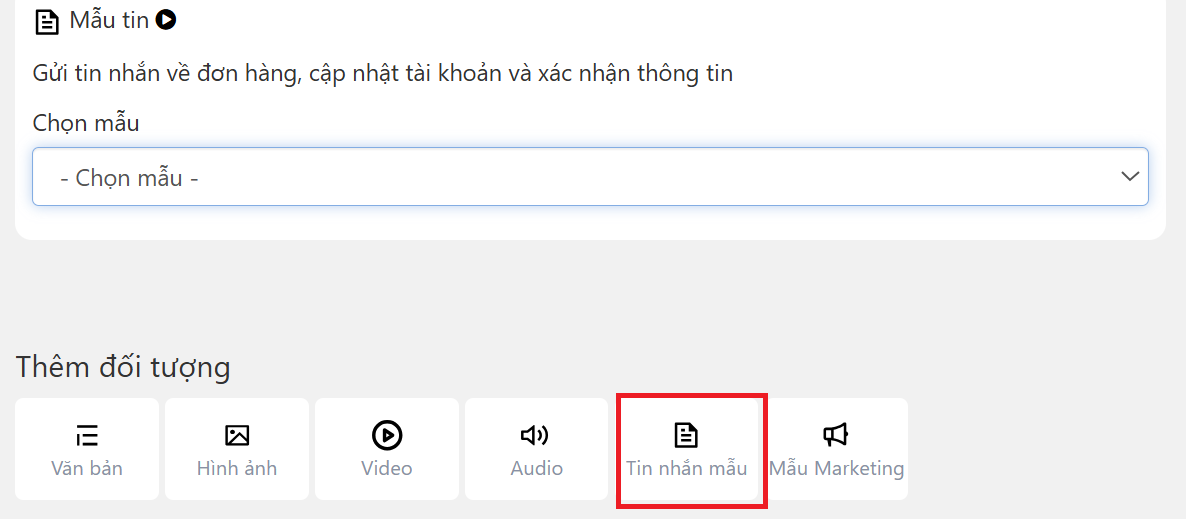
Màn hình sẽ hiển thị mẫu tin >> chọn mẫu (mẫu đã cài đặt ở bước 1)
- Chọn lịch gửi : Bạn có thể gửi ngay hoặc đặt lịch gửi cho chiến dịch của mình.
Lưu ý:
- Chiến dịch không được phép gửi trong khoảng thời gian từ 23h - 6h
- Cùng 1 tệp khách hàng nên gửi chiến dịch cách nhau từ 7-9 ngày đối với loại tin nhắn CSKH với 3 thẻ (sự kiện-giao dịch-tài khoản).
4. Gửi chiến dịch
Bạn nhấn Lưu lại để cập nhật gửi chiến dịch hoặc Lưu nháp để lưu nháp chiến dịch.
Để xóa bất kì một chiến dịch nào, quay trở lại màn hình của chức năng chiến dịch, và lựa chọn nút dấu (x) bên góc phải chiến dịch.
Tại màn hình chiến dịch, bạn có thể xem được các thông tin:
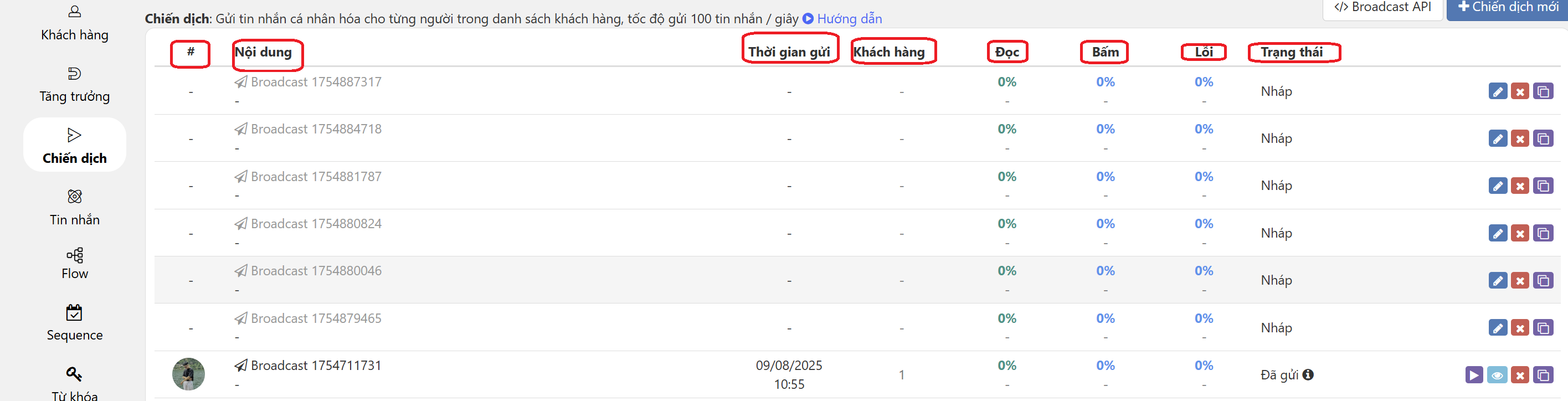
(#): Avatar tài khoản người tạo và gửi chiến dịch
(Nội dung): Tên chiến dịch
(Thời gian gửi): Thời gian cụ thể gửi chiến dịch
(Khách hàng): Số lượng khách gửi thành công
(Đọc): Số lượng và tỉ lệ % khách đã xem tin nhắn
(Bấm): Số lượng và tỉ lệ % khách click vào những tin nhắn có nút
(Lỗi): Số lượng và tỉ lệ % khách gửi bị lỗi
(Trạng thái): Trạng thái chiến dịch: nháp/đã gửi/đang gửi/tạm dừng
Như vậy, bạn có thể theo dõi các chiến dịch gửi tới khách hàng của mình, bạn có thể gửi tiếp, xem lại, xóa hoặc nhân bản chiến dịch.
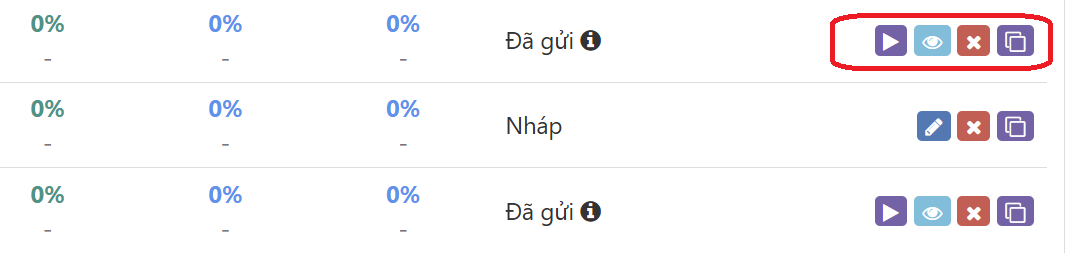
Chúc bạn kinh doanh thành công với Fchat!
